iPad 上的 Safari 更新 [需要执行的 4 个主要步骤]
 更新于 欧丽莎 / 01年2024月09日30:XNUMX
更新于 欧丽莎 / 01年2024月09日30:XNUMX嗨,大家好!我的朋友今天早上来家里拜访我,因为我们已经一个多月没有见面了。我看到她使用 iPad 上的 Safari 网络浏览器搜索信息。我注意到它包含的功能是新的。我也想在我的 iPad 上获得 Safari 的新功能!如何更新 iPad 上的 Safari?请帮助我完成这个过程。任何建议将不胜感激。提前非常感谢!
一般来说,iPad应用程序可以在App Store上更新。然而,上述设备的内置工具却不能。如果是这样,您将如何更新您的 iPad Safari?你只需要 更新 iPadOS 获取 iPad 内置工具(包括 Safari)的新功能。看看下面如何。
![iPad 上的 Safari 更新 [需要执行的 4 个主要步骤]](https://www.fonelab.com/images/ios-system-recovery/update-safari-on-ipad/update-safari-on-ipad.jpg)

指南清单
第 1 部分:如何使用设置更新 iPad 上的 Safari
iPad 提供内置设置应用程序来更新其包含的 iPadOS 版本并更新其内置应用程序。这些过程只需要互联网连接,例如 Wi-Fi 网络。不建议使用蜂窝数据,因为它消耗太多数据。如果是这种情况,您可能会丢失 iPad 包含的所有蜂窝网络套餐。如果数据量不足,该过程将被中断。
FoneLab使您可以将iPhone / iPad / iPod从DFU模式,恢复模式,Apple徽标,耳机模式等修复到正常状态而不会丢失数据。
- 修复禁用的iOS系统问题。
- 从禁用的iOS设备中提取数据,而不会丢失数据。
- 它是安全且易于使用的。
您想使用“设置”应用来了解如何更新 iPad 上的 Safari 浏览器吗?请按照以下详细步骤操作。继续前行。
访问 个人设置 应用,然后选择 其他咨询 下一个界面的按钮。之后,请选择 在主界面的顶部。 iPad 会在屏幕上向您显示更新(如果有)。
现在,是时候更新您的 iPadOS 了。请停止 安装软件 按钮开始获取 iPadOS 的新功能,包括 Safari 网络浏览器。
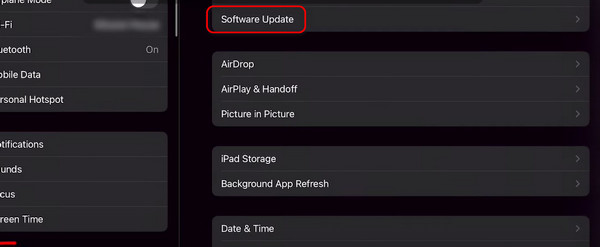
第 2 部分:如何使用 iTunes 更新 iPad 上的 Safari
iTunes 因其作为安装在 Mac 和 Windows 操作系统上的多功能程序而闻名。它可以通过更新上述设备的软件版本来转换播放视频并更新 iPad 上的 Safari。如果 MacOS 版本较旧,则只能在 Mac 上使用此程序。 iTunes 在最新的 macOS 版本上不可用,因为它已被 Finder 取代。
但无需担心,因为您也可以在 Windows 操作系统上使用它。操作系统方面的 iTunes 程序几乎相同。请滚动下方查看如何使用 iTunes 更新 iPad 上的 Safari。继续前行。
获取 USB 电缆将 iPad 连接到电脑。之后,请启动 iTunes 程序以开始该过程。请选择左上角的 iPad 图标。之后,选择 总结 按钮,然后单击 检查更新 按钮。
稍后,该程序将扫描以查看 iPadOS 的更新是否可用。如果有,请选择 下载和更新 按钮。
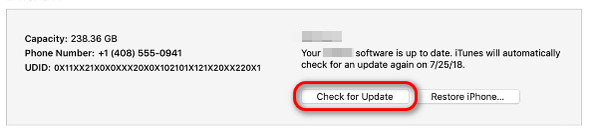
FoneLab使您可以将iPhone / iPad / iPod从DFU模式,恢复模式,Apple徽标,耳机模式等修复到正常状态而不会丢失数据。
- 修复禁用的iOS系统问题。
- 从禁用的iOS设备中提取数据,而不会丢失数据。
- 它是安全且易于使用的。
第 3 部分:如何使用 Finder 更新 iPad 上的 Safari
您的 Mac 上没有最新版本的 iTunes 吗? Finder 是上述软件的最佳且唯一的内置替代品。它们的流程几乎相同,只是按钮不同。您想使用 Finder 通过更新 iPadOS 版本来更新 iPad 上的 Safari 浏览器吗?请参考下面的详细步骤。
使用 USB 电缆将 iPad 连接到计算机。之后,单击 iPad图标 在左上角。之后,选择 检查更新 按钮在右侧。稍后,等待软件加载(如果有可用更新)。
如果您的 iPad 符合更新条件,请单击 安装软件 按钮。之后,请等待该过程结束以获得最佳结果。
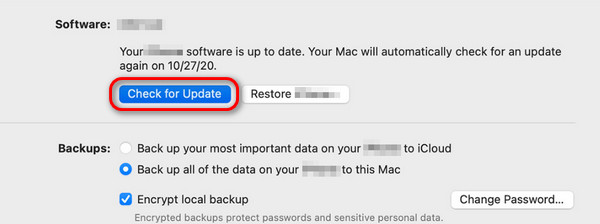
第 4 部分:如何使用 FoneLab iOS System Recovery 更新 iPad 上的 Safari
除了前面部分提到的内置工具之外,您还可以使用第三方工具通过更新 iPadOS 来更新您的 iPad Safari。在互联网上所有可用的软件中, FoneLab iOS系统恢复 是最推荐的一种,主要是因为它有两种更新过程的修复模式。更新 iPadOS 后,高级模式将清除 iPad 上的所有数据。相比之下,标准模式在处理后不会删除 iPad 上的任何数据。
FoneLab使您可以将iPhone / iPad / iPod从DFU模式,恢复模式,Apple徽标,耳机模式等修复到正常状态而不会丢失数据。
- 修复禁用的iOS系统问题。
- 从禁用的iOS设备中提取数据,而不会丢失数据。
- 它是安全且易于使用的。
您想使用此软件通过更新iPadOS来更新iPad上的Safari吗?请参阅下面我们为您准备的详细步骤。继续前行。
通过勾选将工具下载到您的计算机上 免费下载 按钮。之后,请对其进行设置并在您的计算机上启动它。请点击 iOS系统恢复 初始界面上的按钮。
您将看到该软件支持的故障。您所需要做的就是单击 Start 开始 按钮开始该过程。之后您将被引导至另一个界面。
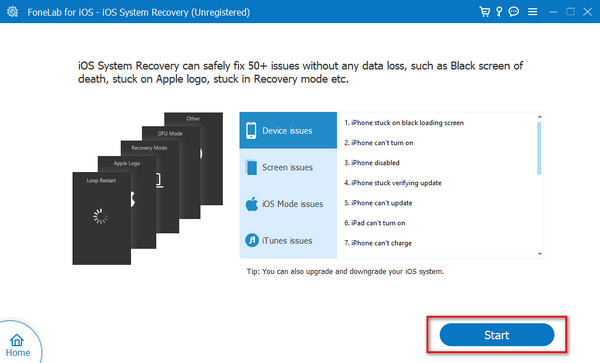
请获取 USB 数据线并将 iPad 连接到电脑。如果您的 iPad 请求任何权限,请允许所有这些人授予对该软件的访问权限。随后,在该工具的两种修复模式之间进行选择。点击 确认 按钮继续。
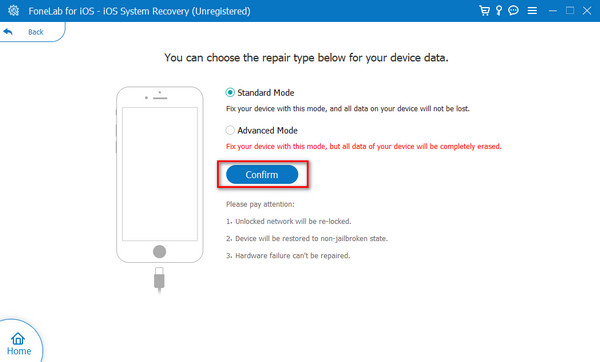
按照屏幕上的步骤将 iPad 置于恢复模式。稍后,在“更新软件”部分中选择 iPadOS 版本。稍后,单击 维修 or 优化 按钮更新您的 iPadOS 以更新 Safari 网络浏览器。
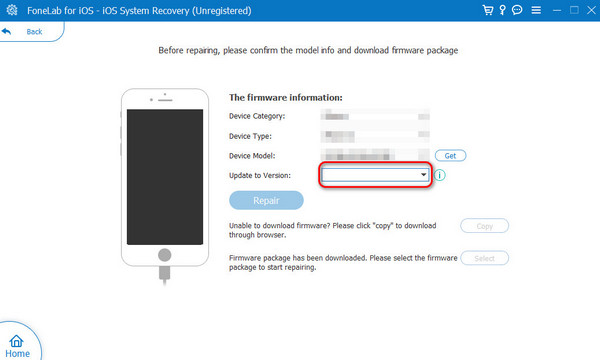
第 5 部分:有关如何更新 iPad 上 Safari 的常见问题解答
我可以在不更新 iPadOS 的情况下更新 Safari 吗?
很不幸的是,不行。除了获取最新的 iPadOS 版本之外,无法通过其他程序更新 Safari 应用程序。主要原因之一是网络浏览器是 iPad 的内置应用程序。虽然你可以看到 Safari 应用程序 App Store 一旦你搜索,苹果不提供更新选项,只提供 可选 按钮。
如何查找 iPad 上的 Safari 版本?
查找 iPad Safari 的版本非常简单。您只需要打开 个人设置 iPad 上的应用程序。之后,请选择 其他咨询 所有选项中的按钮。之后,向下滚动并选择 关于 下一个界面的按钮。稍后,请找到 iPadOS 版本部分。操作系统的版本将是 Safari 的版本。
这就是在旧款 iPad(包括新型号)上更新 Safari 的方法。您觉得这篇文章中的 4 种方法有帮助吗?我们假设你做到了!在所有这些之中,我们希望您能找到 FoneLab iOS系统恢复 如果您通过更新电脑上的 iPadOS 来更新 Safari,会很方便。您对该主题还有更多疑问吗?请在下面的评论部分留下您的问题和希望。谢谢你!
FoneLab使您可以将iPhone / iPad / iPod从DFU模式,恢复模式,Apple徽标,耳机模式等修复到正常状态而不会丢失数据。
- 修复禁用的iOS系统问题。
- 从禁用的iOS设备中提取数据,而不会丢失数据。
- 它是安全且易于使用的。
